HP t620 Flexible Thin Client Manuel utilisateur
PDF
Télécharger
Document
Manuel de référence du matériel Client léger flexible HP t620 © Copyright 2013 Hewlett-Packard Development Company, L.P. Les informations contenues dans le présent document peuvent faire l'objet de modifications sans préavis. Microsoft et Windows sont des marques déposées aux États-Unis de Microsoft Corporation. Les garanties applicables aux produits et services HP sont décrites dans les documents de garantie accompagnant ces produits et services. Aucune partie du présent document ne saurait être interprétée comme une garantie supplémentaire. HP ne saurait être tenue responsable des éventuelles erreurs techniques ou d'édition contenues dans ce guide, ni des omissions. Ce document contient des informations propriétaires protégées par droit d’auteur. Toute reproduction, adaptation ou traduction dans une autre langue de ce document est strictement interdite sans le consentement préalable écrit de HewlettPackard. Manuel de référence du matériel Client léger flexible HP t620 Deuxième édition : Novembre 2013 Référence du document : 730525-052 À propos de ce livre AVERTISSEMENT ! Ce dessin indique que la non-observation des instructions peut entraîner des blessures ou la mort. ATTENTION : Le non-respect de ces instructions présente des risques, tant pour le matériel que pour les données qu'il contient. REMARQUE : Le texte ainsi défini fournit des informations importantes supplémentaires. iii iv À propos de ce livre Sommaire 1 Caractéristiques du produit ........................................................................................................................... 1 Fonctions standard ............................................................................................................................... 1 Composants du panneau avant ........................................................................................................... 2 Composants du panneau arrière .......................................................................................................... 3 Utilisation du clavier ............................................................................................................................. 4 Touche de logo Windows .................................................................................................... 5 Autres touches de fonction .................................................................................................. 5 Fonctions spéciales de la souris .......................................................................................................... 5 Emplacement du numéro de série ....................................................................................................... 6 2 Modifications de matériel ............................................................................................................................... 7 Avertissements et recommandations ................................................................................................... 7 Branchement du cordon d'alimentation ................................................................................................ 8 Fixation du support ............................................................................................................................... 9 Retrait et remplacement du panneau avant ....................................................................................... 10 Démontage du panneau d'accès ....................................................................................... 10 Remise en place du panneau d'accès ............................................................................... 12 Installation des unités flash USB internes .......................................................................................... 14 Installation de mémoire supplémentaire ............................................................................................. 16 Modules SODIMM ............................................................................................................. 16 Modules SODIMMs DDR3L-SDRAM ................................................................................. 16 Équipement des supports SODIMM .................................................................................. 17 Installation des modules SODIMM .................................................................................... 18 Installation de la carte PCI-Express 2.0 demi-hauteur ....................................................................... 23 Security (Sécurité) .............................................................................................................................. 26 Détecteur d'ouverture du capot ......................................................................................... 26 Verrou de câble ................................................................................................................. 26 Montage du client léger ...................................................................................................................... 28 Options de montage prises en charge ............................................................................... 31 Annexe A Caractéristiques techniques ......................................................................................................... 32 v Annexe B Retrait et remplacement de la batterie ......................................................................................... 34 Annexe C Utilisation du client léger ............................................................................................................... 39 Entretien courant du client léger ......................................................................................................... 39 orientations prises en charge ............................................................................................................. 40 Orientation non prise en charge ......................................................................................................... 42 Annexe D Décharges électrostatiques .......................................................................................................... 43 Prévention des décharges électrostatiques ....................................................................................... 43 Méthodes de mise à la terre ............................................................................................................... 43 Annexe E information de transport ................................................................................................................ 44 Préparation au transport ..................................................................................................................... 44 Informations importantes relatives aux réparations ............................................................................ 44 Retrait du disque dur à circuits intégrés (mémoire flash) .................................................. 44 Index ................................................................................................................................................................... 47 vi 1 Caractéristiques du produit Fonctions standard Nous vous remercions d'avoir porté votre choix sur un client léger HP. Nous vous souhaitons des années d'utilisation de nos clients légers. Notre objectif est de vous proposer des clients à forte valeur ajoutée, simples à déployer et à gérer et vous offrant la puissance et la fiabilité souhaitées. Les sections suivantes présentent les fonctions du client léger. Pour consulter la liste complète du matériel et des logiciels installés sur un modèle spécifique, visitez le site http://www.hp.com et recherchez votre modèle de client léger. Les caractéristiques suivantes sont communes à tous les clients légers HP : ● pas d'unité de disquette ou de disque dur ● 5 minutes maximum de temps d'installation pour le matériel ● centralisation du déploiement et de la supervision à l'aide des solutions d'administration HP Diverses options sont disponibles pour votre client léger. Pour plus d'informations sur les options disponibles, visitez le site Web HP à l'adresse http://www.hp.com et recherchez votre modèle de client léger. Fonctions standard 1 ATTENTION : Assurez-vous que le filtre d'écriture est activé après avoir inséré des configurations sur le lecteur flash du client léger. Durant le fonctionnement normal du client léger, le filtre d'écriture doit être activé. Veillez également à ce que Page File ne soit pas activé sur les clients légers avec stockage dans la mémoire flash. Le non-respect de ces instructions peut annuler la garantie du périphérique de stockage flash. Dans le cas où des dommages seraient subis par le périphérique de stockage flash à cause de l'exploitation avec un filtre d'écriture désactivé ou Page File activé, ces dommages ne seront pas couverts par la garantie HP. Pour plus d'informations sur l'utilisation du filtre d'écriture, reportez-vous au guide du système d'exploitation de votre client léger disponible à l'adresse suivante : http://www.hp.com/support/ manuals/thinclients. REMARQUE : L'aspect de votre modèle d'ordinateur peut différer du modèle illustré ci-après. Composants du panneau avant Pour en savoir plus, consultez le site http://www.hp.com et recherchez votre modèle de client léger pour accéder aux QuickSpecs correspondant au modèle. 2 (1) Bouton marche/arrêt (4) Ports USB 3.0 (2) (2) Voyant d'activité du disque flash (5) Port microphone (3) Ports USB 2.0 (2) (6) Sortie casque d’écoute Chapitre 1 Caractéristiques du produit Composants du panneau arrière Pour en savoir plus, consultez le site http://www.hp.com et recherchez votre modèle de client léger pour accéder aux QuickSpecs correspondant au modèle. (1) Demi-hauteur PCIe 2.0 connecteur d'extension * (8) Port clavier PS/2 (2) Port série* (9) Port souris PS/2 (3) Port parallèle* (10) Port série En option : Port VGA ou port fibre NIC (4) Crochet de retenue du cordon d'alimentation rétractable (11) Port de connexion d’entrée audio (5) Port de connexion Ethernet RJ-45 (12) Port de connexion de sortie audio (6) Ports USB 2.0 (2) (13) Alimentation (7) Port d'affichage duel 1,2 (2) (14) Support du dispositif antivol *Disponible sur certains modèles. Pour plus d'informations, reportez-vous aux QuickSpecs spécifiques au modèle sur le site www.hp.com. Les périphériques connectés au démarrage ou déconnectés par la suite déterminent les ports vidéo qui sont activés ou désactivés. ● Si un périphérique VGA est connecté au démarrage, un seul port DisplayPort peut être utilisé. Si le périphérique VGA est ensuite déconnecté, alors les deux ports DisplayPort sont activés. ● Si un périphérique VGA et un périphérique DisplayPort sont connectés au démarrage, alors l'autre port DisplayPort est désactivé. Si le périphérique VGA est ensuite déconnecté, ce port DisplayPort est alors activé. ● Si deux périphériques DisplayPort sont connectés au démarrage, le port VGA est désactivé. Si l'un ou les deux périphériques DisplayPort sont ensuite déconnecté, le port VGA est activé. Composants du panneau arrière 3 Utilisation du clavier (1) Touche Verr maj Permet de verrouiller ou déverrouiller la fonction majuscule. (2) Touche Arrêt défil Permet de verrouiller ou déverrouiller la fonction de défilement. (3) Touche Verr num Permet de verrouiller ou déverrouiller le pavé numérique. (4) Touche Ctrl A utiliser avec une autre touche; son fonctionnement dépend de l'application logicielle que vous utilisez. (5) Touche de logo Windows1, 2 Permet d'ouvrir le menu Démarrer de Windows®. Utilisée avec d'autres touches, cette touche permet d'exécuter d'autres fonctions. Pour plus d'informations, reportez-vous à la rubrique Touche de logo Windows à la page 5. (6) Touche Alt A utiliser avec une autre touche ; son fonctionnement dépend de l'application logicielle que vous utilisez. (7) Touche Application1 Comme le bouton droit de la souris, permet d'ouvrir les menus contextuels dans une application Microsoft® Office. D’autres fonctions peuvent lui être associées dans d’autres applications. (8) Touches d'édition Exemples : Inser, Origine, Page précédente, Suppr, Fin et Page suivante. La combinaison des touches Ctrl, Alt et Suppr permet de redémarrer le client léger. 1 Disponibles dans certains pays. 2 Pour les sessions locales, s'applique seulement aux clients légers exécutant Windows Embedded Standard. Pour les sessions distantes Windows plein écran, s'applique à tous les clients légers. 4 Chapitre 1 Caractéristiques du produit Touche de logo Windows La combinaison de la touche de logo Windows avec d'autres touches permet d'accomplir certaines fonctions dans le système d'exploitation Windows. Touche de logo Windows + Tab Permet de basculer d'une fenêtre à une autre. Touche de logo Windows + e Permet d'ouvrir le Poste de travail. Touche de logo Windows + f Permet de rechercher un fichier ou un dossier. Touche de logo Windows + Ctrl + f Permet de rechercher des ordinateurs. Touche de logo Windows + m Permet de réduire toutes les fenêtres. Touche logo Windows + Maj + m Annule la réduction de toutes les fenêtres. Touche de logo Windows + Pause Affiche la boîte de dialogue Propriétés Système. Touche de logo Windows + r Ouvre la boîte de dialogue Exécuter. Autres touches de fonction Les combinaisons de touches suivantes fonctionnent sur tous les clients légers, quel que soit le système d'exploitation : Alt + Échap Permet de basculer d'une application réduite à une autre. Alt + Tab Permet de basculer d'une application ouverte à une autre. Alt + Maj + Tab Permet de basculer vers l'application précédente. Fonctions spéciales de la souris La plupart des applications permettent d'utiliser une souris. Les fonctions affectées à chaque bouton de la souris dépendent de l'application utilisée. Fonctions spéciales de la souris 5 Emplacement du numéro de série Chaque client léger est doté d'un numéro de série unique situé comme indiqué dans l'illustration suivante. Ayez toujours ce numéro à portée de main lorsque vous contactez le service clientèle HP. 6 Chapitre 1 Caractéristiques du produit 2 Modifications de matériel Avertissements et recommandations Avant toute mise à niveau, suivez scrupuleusement toutes les instructions s’y rapportant et n’oubliez pas de lire les notes d’avertissement et d’attention de ce manuel. AVERTISSEMENT ! Afin d'éviter tout risque de blessures ou d'endommagements de l'équipement dus à un choc électrique, à des surfaces chaudes ou à un incendie : débranchez le cordon d'alimentation de la prise secteur et laissez refroidir les composants du système interne avant de les toucher. Ne branchez pas de connecteurs de téléphone ou de télécommunication sur les prises de carte réseau. Utilisez toujours la fiche de terre du cordon d’alimentation. La fiche de terre est un élément de sécurité important. Branchez le cordon d'alimentation dans une prise mise à la terre à laquelle vous pouvez facilement accéder à tout moment. Pour réduire les risques de blessures graves, lisez le Guide de sécurité et ergonomie du poste de travail. Ce guide explique comment agencer correctement un poste de travail et comment s'installer confortablement devant un ordinateur. Il contient également des informations importantes sur la sécurité électrique et mécanique. Le Guide de sécurité et ergonomie du poste de travail est en ligne sur le site internet HP à l'adresse http://www.hp.com/ergo. AVERTISSEMENT ! Cet ordinateur contient des pièces sous tension et amovibles. Débranchez le cordon d'alimentation avant de retirer le boîtier. Remettez le boîtier en place et fixez-le avant d'alimenter l'équipement. ATTENTION : L’électricité statique peut endommager les composants électriques de l’ordinateur ou de l’équipement en option. Avant de commencer, assurez-vous que vous n'êtes pas chargé d'électricité statique, en touchant brièvement un objet métallique relié à la terre. Consultez la section Décharges électrostatiques à la page 43 pour en savoir plus. Lorsque l'ordinateur est branché sur le secteur, la carte mère est sous tension. Vous devez débrancher le cordon d’alimentation de la source d’alimentation avant d’ouvrir l’ordinateur pour éviter toute détérioration des composants internes. Avertissements et recommandations 7 Branchement du cordon d'alimentation 1. Raccordez l'extrémité femelle du cordon d’alimentation au boîtier d’alimentation (1). 2. Raccordez l’autre extrémité du cordon d’alimentation à une prise secteur (2). 3. Raccordez l’extrémité arrondie du cordon d’alimentation au connecteur d’alimentation situé à l’arrière de l’ordinateur (3). 4. Utilisez la fente (4) sur le côté de la fixation des cordons d'alimentation crochet escamotable pour extraire le crochet. 5. Appuyez sur le cordon d'alimentation dans le crochet de retenue (5) et assemblez l'excédent de cordon d'alimentation. ATTENTION : Si vous ne sécurisez pas le câble d'alimentation à l'aide du crochet de retenue, le cordon d'alimentation peut se débrancher, entraînant la perte de données. 8 Chapitre 2 Modifications de matériel Fixation du support ATTENTION : L'ordinateur doit être utilisé avec le socle fixé afin de garantir une ventilation adéquate autour de l'ordinateur. L'ordinateur peut être utilisé dans une configuration de Tour ou une configuration horizontale, le support de la Tour étant fourni avec l'ordinateur. 1. Retirez/désengagez tout périphérique de sécurité qui entrave l’ouverture de l’ordinateur. 2. Retirez tout support amovible de votre ordinateur, comme une clé USB. 3. Mettez l’ordinateur hors tension sans risque via le système d’exploitation, puis mettez les périphériques externes hors tension. 4. Retirez le cordon d’alimentation de la prise secteur et débranchez tous les périphériques externes. 5. Fixez le support à l'ordinateur. ● Fixez le support à la partie inférieure de l'ordinateur pour utiliser l'ordinateur dans l'orientation de la tour. a. Mettez l'ordinateur et repérez les deux trous de vis situés sur la grille située sur le dessous de l'ordinateur. b. Positionnez le socle (1) sur la partie inférieure de l'ordinateur et alignez les vis captives dans le socle avec les trous de vis sur l'ordinateur. c. Serrez les vis encastrées (2) correctement. Fixation du support 9 ● 6. Fixez le support à l'extrémité droite de l'ordinateur pour l'utiliser en orientation horizontale. a. Couchez l'ordinateur le bas, avec le côté droit vers le haut et repérez les deux trous de vis situés sur la grille sur le côté droit de l'ordinateur. b. Positionnez le socle (1) sur le côté de l'ordinateur et alignez les vis captives dans le socle avec les trous de vis sur l'ordinateur. c. Serrez les vis encastrées (2) correctement. Reconnectez l'équipement externe, branchez le cordon d'alimentation sur une prise secteur, puis mettez l'ordinateur sous tension. REMARQUE : Veillez à garder un espace libre et sans obstructions de 10 cm tout autour de l’ordinateur. REMARQUE : Vous pouvez vous procurer un support de montage Quick Release optionnel auprès de HP pour installer l'ordinateur au mur, sur un bureau ou un bras pivotant. Si vous utilisez le support de montage, ,'installez pas l'ordinateur avec les ports E/S orientés vers le sol. Retrait et remplacement du panneau avant Démontage du panneau d'accès AVERTISSEMENT ! Afin d'éviter tout risque de blessures ou d'endommagements de l'équipement dus à un choc électrique, à des surfaces chaudes ou à un incendie, utilisez TOUJOURS l'ordinateur lorsque le panneau d'accès est en place. En plus de renforcer la sécurité, le panneau d'accès peut donner des instructions importantes et des informations d'identification, qui peuvent se perdre si le panneau d'accès n'est pas utilisé. N'utilisez PAS de panneau d'accès à l'exception de celui qui est fourni par HP pour utiliser avec cet ordinateur. Avant de retirer le panneau d'accès latéral, assurez-vous que le client léger est arrêté et que le cordon d'alimentation est débranché de la prise électrique. 10 Chapitre 2 Modifications de matériel Pour retirer le panneau d'accès : 1. Retirez/désengagez tout périphérique de sécurité qui entrave l’ouverture de l’ordinateur. 2. Retirez tout support amovible de votre ordinateur, comme une clé USB. 3. Mettez l’ordinateur hors tension sans risque via le système d’exploitation, puis mettez les périphériques externes hors tension. 4. Débranchez le cordon d'alimentation de la prise électrique, puis débranchez tout périphérique externe. ATTENTION : Quel que soit l’état de mise sous tension, une tension est toujours présente sur la carte mère tant que l’ordinateur est branché sur une prise secteur active. Vous devez déconnecter le cordon d’alimentation pour éviter d’endommager les composants internes de l’ordinateur. 5. Enlevez l’ordinateur du support. 6. Posez l'appareil à plat sur une surface stable en orientant le côté droit vers le haut. 7. Relâchez le loquet (1) sur le côté gauche du panneau E/S arrière, faites pivoter le panneau d'E/ S (2) vers la droite, puis retirez-le de l'ordinateur. 8. Déplacez le loquet du panneau d'accès (1) vers la gauche pour libérer le panneau d'accès. Retrait et remplacement du panneau avant 11 9. Faites glisser le panneau d'accès (2) d'environ 6 mm en direction de l'arrière du châssis, puis retirez le panneau de l'ordinateur. Remise en place du panneau d'accès Pour remettre en place le panneau d'accès : 1. 12 Positionnez le panneau d'accès (1) sur le châssis, à environ 6 mm (0,24 pouces) du bord du châssis. Assurez-vous que le panneau d'accès couvre le détecteur d'ouverture du capot, puis faites glisser le panneau vers l'avant du châssis (2) jusqu'à ce qu'il s'enclenche. Chapitre 2 Modifications de matériel 2. Déplacez le loquet du panneau d'accès (3) vers la droite pour fixer le panneau d'accès. 3. Insérez les crochets sur le côté droit du panneau d'E/S (1) dans la partie droite de l'arrière du châssis, puis appuyez sur le côté gauche (2) sur le châssis jusqu'à ce qu'il se verrouille en place. Retrait et remplacement du panneau avant 13 Installation des unités flash USB internes La carte mère est équipée de deux ports d'unité flash USB. Pour installer une unité flash USB : 1. Retirez/désengagez tout périphérique de sécurité qui entrave l’ouverture de l’ordinateur. 2. Retirez tout support amovible de votre ordinateur, comme une clé USB. 3. Mettez l’ordinateur hors tension sans risque via le système d’exploitation, puis mettez les périphériques externes hors tension. 4. Débranchez le cordon d'alimentation de la prise électrique, puis débranchez tout périphérique externe. 5. Retirez l'ordinateur depuis le socle et posez l'ordinateur le bas, avec le côté droit vers le haut. 6. Retirez le panneau d'accès de l'ordinateur et le panneau arrière d'E/S. Reportez-vous à la rubrique Retrait et remplacement du panneau avant à la page 10. AVERTISSEMENT ! Afin d'éviter tout risque de blessures dues aux surfaces brûlantes, laissez les composants du système interne refroidir avant de les toucher. 14 7. Si l'ordinateur est un client léger HP t620 PLUS, poussez le dispositif de ventilateur loquet (1) vers l'avant de votre ordinateur et faites pivoter le dispositif (2) vers le haut et dégagez-le. 8. Localisez les ports d'unité flash USB sur la carte mère. Chapitre 2 Modifications de matériel (1) Port USB-1 Unité flash USB 2.0 : Dimensions maximales 55 mm (L) x 16 mm (L) x 8 mm (H) (2) Port USB-2 Unité flash USB 2.0 : Dimensions maximales 65 mm (L) x 25 mm (L) x 10 mm (H) REMARQUE : Assurez-vous que l'unité flash USB à installer ne dépasse pas la taille maximale pour ce port USB. 9. Alignez l'unité flash USB avec le port USB et enfoncez fermement l'unité dans le port jusqu'à ce qu'elle soit bien enclenchée. 10. Si l'ordinateur est un client léger HP t620 PLUS, faites pivoter le dispositif de ventilateur vers le bas, poussez le dispositif de ventilateur loquet (1) vers l'avant de l'ordinateur, abaissez le dispositif (2) jusqu'à ce qu'il s'arrête, puis relâchez le loquet. 11. Remettez en place le panneau d'accès et le loquet, puis réinstallez le panneau d'E/S. Installation des unités flash USB internes 15 12. Remplacez le socle de l'ordinateur. 13. Reconnectez le cordon d’alimentation et mettez l’ordinateur sous tension. 14. Verrouillez tout périphérique de sécurité que vous avez désengagé lors du retrait du capot ou du panneau d’accès de l’ordinateur. Installation de mémoire supplémentaire L’ordinateur est fourni avec des modules mémoire SODIMM DDR3-SDRAM. Modules SODIMM Les supports de mémoire de la carte mère peuvent recevoir au maximum deux modules SODIMM standard. À la livraison, ces connecteurs pour module mémoire accueillent au moins un module SODIMM préinstallé. Pour exploiter entièrement la prise en charge de mémoire, vous pouvez équiper la carte mère d’un maximum de 16 Go de mémoire. Modules SODIMMs DDR3L-SDRAM Pour le bon fonctionnement du système, les modules SODIMM doivent respecter les caractéristiques techniques suivantes : ● standard à 204 broches ● conformes à la norme DDR3L-1600 MHz PC3L-12800, sans tampon, non-ECC ● modules SODIMMs DDR3L-SDRAM de 1,35 volt ● prise en charge d'une latence CAS 11 DDR3L 1600 MHz (synchronisation 11-11-11) ● contenir les spécifications du JEDEC (Joint Electronic Device Engineering Council) L'ordinateur prend en charge les éléments suivants : ● technologies de mémoire non-ECC à 2 GO et 4 GO ● les modules SODIMMS à une face ou deux faces ● les modules SODIMM construits avec des puces x8 et x16 DDR ; les SODIMM construits avec des puces x4 SDRAM ne sont pas pris en charge REMARQUE : Le système ne fonctionne pas correctement lorsque dès modules SODIMM non prises en charge sont installés. 16 Chapitre 2 Modifications de matériel Équipement des supports SODIMM La carte mère est équipée de deux supports SODIMM. Ces supports sont libellés DIMM1 et DIMM2. Repère Description Étiquette de carte mère Couleur du support 1 Support SODIMM1 DIMM1 Noir 2 Support SODIMM2 DIMM2 Blanc Le système fonctionne en mode canal unique. REMARQUE : Si les deux supports SODIMM sont remplies avec les modules SODIMM double face, la vitesse de la mémoire du système est réduite à 1333 MHz. Installation de mémoire supplémentaire 17 Installation des modules SODIMM ATTENTION : Avant d'ajouter ou de retirer des modules mémoire, vous devez déconnecter le cordon d'alimentation et attendre environ 30 secondes pour éliminer toute énergie résiduelle. Quel que soit l'état de mise sous tension, une tension est toujours fournie aux modules mémoire tant que l'ordinateur est branché sur une prise secteur active. L'ajout ou le retrait de modules mémoire alors qu'une tension est toujours présente peut endommager de manière irrémédiable les modules mémoire ou la carte mère. Les supports des modules mémoire possèdent des contacts en or. Lors de la mise à niveau de la mémoire, il convient d’utiliser des modules DIMM avec des contacts en or, afin d’éviter les risques de corrosion et/ou d’oxydation pouvant résulter du contact de deux métaux incompatibles. L'électricité statique peut endommager les composants électroniques de l'ordinateur ou des cartes en option. Avant de commencer, assurez-vous que vous n'êtes pas chargé d'électricité statique, en touchant brièvement un objet métallique relié à la terre. Pour plus d'informations, reportez-vous à la section Décharges électrostatiques à la page 43. Lorsque vous manipulez un module mémoire, ne touchez aucun contact, car vous risqueriez d’endommager le module. 1. Retirez/désengagez tout périphérique de sécurité qui entrave l’ouverture de l’ordinateur. 2. Retirez tout support amovible de votre ordinateur, comme une clé USB. 3. Mettez l’ordinateur hors tension sans risque via le système d’exploitation, puis mettez les périphériques externes hors tension. 4. Débranchez le cordon d'alimentation de la prise électrique, puis débranchez tout périphérique externe. ATTENTION : Avant d’ajouter ou de retirer des modules mémoire, vous devez déconnecter le cordon d’alimentation et attendre environ 30 secondes pour éliminer toute énergie résiduelle. Quel que soit l’état de mise sous tension, une tension est toujours fournie aux modules mémoire tant que l’ordinateur est branché sur une prise secteur active. L’ajout ou le retrait de modules mémoire alors qu’une tension est toujours présente peut endommager de manière irrémédiable les modules mémoire ou la carte mère. 5. Retirez l'ordinateur depuis le socle et posez l'ordinateur le bas, avec le côté droit vers le haut. 6. Retirez le panneau d'accès de l'ordinateur et le panneau arrière d'E/S. Reportez-vous à la rubrique Retrait et remplacement du panneau avant à la page 10. AVERTISSEMENT ! Afin d'éviter tout risque de blessures dues aux surfaces brûlantes, laissez les composants du système interne refroidir avant de les toucher. 18 Chapitre 2 Modifications de matériel 7. Si l'ordinateur est un client léger HP t620 PLUS, poussez le dispositif de ventilateur loquet (1) vers l'avant de votre ordinateur et faites pivoter le dispositif (2) vers le haut et dégagez-le. 8. Repérez le module de mémoire sur la carte mère. 9. Si une fibre NIC est installée, déplacez le câble doucement hors de l'emplacement dans le cache du compartiment de la carte mémoire. Installation de mémoire supplémentaire 19 10. Retirez les deux vis et les ressorts (1) fixant le cache du compartiment mémoire. REMARQUE : Assurez-vous de conserver les deux vis et les ressorts sous celles-ci. 11. Faites glisser le cache du compartiment mémoire (2) légèrement vers l'avant de l'ordinateur pour le libérer, puis soulevez-le hors du châssis. 12. Pour retirer un module SODIMM, poussez les deux loquets de chaque côté du module SODIMM vers l'extérieur (1), puis faites tourner le module SODIMM vers le haut (2) pour le retirer du support (3). 20 Chapitre 2 Modifications de matériel 13. Faites glisser le nouveau module SODIMM dans le support avec un angle d'environ 30 ° (1), puis appuyez dessus jusqu'à ce qu'il soit en place dans le support (2) et maintenu par les loquets. REMARQUE : Un module mémoire ne peut être installé que dans un sens. Faites coïncider l’encoche du module avec la languette du support de mémoire. 14. Maintenez le cache du compartiment de la carte mémoire avec le logement de la fibre NIC situé vers l'avant de l'ordinateur, puis posez le cache du compartiment de la carte mémoire (1) sur les modules SODIMM. 15. Si une fibre NIC est installée, déplacez le câble avec précaution dans le logement, dans le cache du compartiment de la carte mémoire. 16. Alignez les trous de vis du cache de la mémoire avec les montants des vis dans le châssis, puis serrez les deux vis (2) avec les ressorts pour fixer le couvercle du compartiment de la mémoire. Installation de mémoire supplémentaire 21 17. Si l'ordinateur est un client léger HP t620 PLUS, faites pivoter le dispositif de ventilateur vers le bas, poussez le dispositif de ventilateur loquet (1) vers l'avant de l'ordinateur, abaissez le dispositif (2) jusqu'à ce qu'il s'arrête, puis relâchez le loquet. 18. Remettez en place le panneau d'accès et le loquet, puis réinstallez le panneau d'E/S. 19. Remplacez le socle de l'ordinateur. 20. Reconnectez le cordon d’alimentation et mettez l’ordinateur sous tension. 21. Verrouillez tout périphérique de sécurité que vous avez désengagé lors du retrait du capot ou du panneau d’accès de l’ordinateur. L’ordinateur détecte automatiquement la mémoire ajoutée à sa prochaine mise sous tension. 22 Chapitre 2 Modifications de matériel Installation de la carte PCI-Express 2.0 demi-hauteur Vous pouvez installer en option une carte demi-hauteur PCI-Express (PCIe) dans les clients légers t620 HP PLUS. Une carte d'adaptation est installée dans cet ordinateur par défaut. AVERTISSEMENT ! Afin de réduire les risques de blessures dues à une décharge électrique et/ou au contact avec des surfaces chaudes, veillez à retirer le cordon d’alimentation de la prise et laissez les composants internes refroidir avant de les toucher. Pour installer une carte PCIe : 1. Retirez/désengagez tout périphérique de sécurité qui entrave l’ouverture de l’ordinateur. 2. Retirez tout support amovible de votre ordinateur, comme une clé USB. 3. Mettez l’ordinateur hors tension sans risque via le système d’exploitation, puis mettez les périphériques externes hors tension. 4. Débranchez le cordon d'alimentation de la prise électrique, puis débranchez tout périphérique externe. ATTENTION : Quel que soit l’état de mise sous tension, une tension est toujours présente sur la carte mère tant que l’ordinateur est branché sur une prise secteur active. Vous devez déconnecter le cordon d’alimentation pour éviter d’endommager les composants internes de l’ordinateur. 5. Retirez l'ordinateur du socle et posez l'ordinateur le bas, avec le côté droit vers le haut. 6. Retirez le panneau d'accès de l'ordinateur et le panneau arrière d'E/S. Reportez-vous à la rubrique Retrait et remplacement du panneau avant à la page 10. 7. Poussez le loquet de l'unité de ventilation (1) vers l'avant de l'ordinateur et faites pivoter l'ensemble (2) vers le haut et écartez-le. Installation de la carte PCI-Express 2.0 demi-hauteur 23 24 8. Repérez le logement de la carte d'adaptation. 9. Faites glisser le capot de l'emplacement d'extension gauche et retirez-le. Chapitre 2 Modifications de matériel 10. Alignez les connecteurs de carte PCIe avec le logement de la carte d'adaptation et la languette métallique à l'extrémité de la carte avec le logement dans le châssis. Appuyez sur la carte PCIe fermement dans la fente de la carte d'adaptation jusqu'à ce qu'il soit correctement en place et la languette se trouve dans le logement. 11. Faites pivoter l'assemblage du ventilateur vers le bas, puis poussez l'ensemble du ventilateur loquet (1) vers l'avant de l'ordinateur, abaissez l'ensemble (2) jusqu'à ce qu'il s'arrête, puis relâchez le loquet. 12. Remettez en place le panneau d'accès et le loquet, puis réinstallez le panneau d'E/S. 13. Remplacez le socle de l'ordinateur. 14. Reconnectez le cordon d’alimentation et mettez l’ordinateur sous tension. 15. Verrouillez tout périphérique de sécurité que vous avez désengagé lors du retrait du capot ou du panneau d’accès de l’ordinateur. Installation de la carte PCI-Express 2.0 demi-hauteur 25 Security (Sécurité) Le client léger est équipé d'un détecteur d'ouverture du capot. Vous pouvez également utiliser un verrou à câble pour protéger l'ordinateur. Pour un niveau de sécurité supplémentaire, vous pouvez acheter un couvercle de sécurité pour le port afin d'empêcher tout accès non autorisé aux ports arrières. Détecteur d'ouverture du capot Le détecteur d'ouverture du capot est une combinaison de technologie matérielle et logicielle. Si le panneau d'accès est retiré, le détecteur d'ouverture du capot est déclenché et l'ordinateur alerte les utilisateurs locaux de toute altération ou retrait du panneau d'accès. Verrou de câble Ces modèles de clients légers sont conçus pour accueillir un dispositif de sécurité antivol. Ce dispositif empêche tout retrait non autorisé du client léger et permet également de verrouiller des appareils dans le compartiment. Pour plus d'informations sur cette option, visitez le site Web HP à l'adresse http://www.hp.com et recherchez votre modèle de client léger. 1. 26 Repérez l'orifice de fixation sur le panneau arrière. Chapitre 2 Modifications de matériel 2. Insérez le câble antivol dans l'orifice, puis utilisez la clé pour le verrouiller. Security (Sécurité) 27 Montage du client léger Client léger HP t620 : HP recommande de monter le client léger dans l'orientation verticale (tour), avec le côté droit du logo HP vers le haut. Le montage dans d'autres orientations peut résulter en une diminution des performances dans certaines conditions ; un fonctionnement de l'ordinateur avec une alimentation limitée pour éviter une surchauffe est l'un de ces conditions. Lorsque la fibre intégrée NIC est installée dans le châssis standard et le châssis est monté dans l'orientation horizontale, la température ambiante maximale pour le fonctionnement du périphérique est réduite à 35 °C (95 °F). Client léger flexible HP t620 PLUS Il n'y a aucune limite d'orientation pour les configurations PLUS. Toutefois, les performances optimales seront obtenues avec une orientation verticale (tour). Ce client léger inclut quatre points de montage sur le côté droit de l'appareil. Ces points de montage sont conformes à la norme VESA (Video Electronics Standards Association) qui propose des interfaces de montage standard pour des écrans plats tels que des moniteurs à panneau plat, des écrans plats et des téléviseurs plats. HP Quick Release est relié aux points de montage VESA, vous permettant ainsi d'installer le client léger dans diverses orientations. REMARQUE : Lors du montage d'un client léger, utilisez les vis 15 mm fournies avec le kit HP Quick Release. Pour utiliser HP Quick Release (mécanisme de verrouillage rapide HP) : 1. 28 Retirez les quatre vis sur le côté droit de l'ordinateur. Chapitre 2 Modifications de matériel 2. À l'aide des quatre vis de 15 mm fournies avec le kit de montage, fixez un côté du kit HP Quick Release au client léger, comme illustré ci-dessous. 3. À l'aide de quatre vis fournies avec le kit de montage, fixez l’autre côté de HP Quick Release sur le dispositif sur lequel vous voulez installer le client léger. Veillez à ce que le levier de déverrouillage soit orienté vers le haut. Montage du client léger 29 4. Faites glisser le côté du dispositif de montage fixé au client léger (1) vers l'autre côté du dispositif de montage (2) sur le périphérique où vous souhaitez installer le client léger. Un « clic » se fait entendre lorsque les deux parties sont bien fixées. Une fois fixé, HP Quick Release se verrouille automatiquement en position. Pour enlever le client léger, il vous suffit de faire glisser le levier d’un côté. ATTENTION : Pour garantir un fonctionnement correct de HP Quick Release et un raccordement sécurisé de tous les éléments, vérifiez que le levier de libération d'un côté du dispositif de montage et l'ouverture arrondie de l'autre côté sont orientés vers le haut. 30 Chapitre 2 Modifications de matériel Options de montage prises en charge L'illustration ci-dessous représente quelques options prises en charge et non prises en charge pour le support de montage. Montage du client léger 31 A Caractéristiques techniques Pour obtenir les caractéristiques les plus récentes ou spécifications supplémentaires sur les t620 HP Client léger HP t620 ou les PLUS client léger, accédez au site et http://www.hp.com/go/ quickspecs/ recherchez votre modèle spécifique pour trouver le document QuickSpecs spécifique au modèle. Dimensions Largeur : Client léger HP t620 40 mm 1,57 pouces Largeur : Client léger flexible HP t620 PLUS 65 mm 2,56 pouces Profondeur 240 mm 9,45 pouces Hauteur (sans socle) 219,70 mm 8,65 pouces Hauteur (avec socle) 220 mm 8,66 pouces En fonctionnement** de 10°C à 40°C de 50°F à 104°F Avec la fibre NIC est installé de 10°C à 35°C de 50°F à 95°F de -30°C à 60°C de -22°F à 140°F Plage de températures (modèle sans ventilateur)* (variation maximale de 10°C par heure ou 18°F par heure) Hors fonctionnement (variation maximale de 20°C par heure ou 36°F par heure) *Les valeurs données au niveau de la mer doivent être réduites de 1°C/300 m (1,8°F/1 000 pieds) d'altitude jusqu'à un maximum de 3 km (10 000 pieds), sans exposition directe aux rayons du soleil. La limite supérieure peut être encore réduite par le type et le nombre d'options installées. ** La plage de températures de fonctionnement lorsque le client léger est fixé à un écran plat en utilisant HP Quick Release est de 10 à 35 °C. Humidité relative (sans condensation) En fonctionnement 10 à 90 % (température humide maximale de 28°C ou 84,2°F) Hors fonctionnement (température humide maximale de 38,7°C ou 101,6°F) 32 Annexe A Caractéristiques techniques 5 à 95 % Altitude maximale (sans pressurisation) 3 048 m 10 000 pieds 9 144 m 30 000 pieds Alimentation Client léger HP t620 Client léger flexible HP t620 PLUS Plage de tension de fonctionnement 100 à 240 VAC Fréquence nominale 50 Hz à 60 Hz En fonctionnement (variation maximale de 457 m par minute ou 1 500 pieds par minute) Hors fonctionnement (variation maximale de 457 m par minute ou 1 500 pieds par minute) 100 à 240 VAC 50 Hz à 60 Hz Puissance de sortie (maximale) 65 W 85 watts Courant nominal de sortie (maximum) 3,33 A 4,36 A Tension de sortie +19,5 V CC +19,5 V CC 33 B Retrait et remplacement de la batterie AVERTISSEMENT ! Avant de retirer le panneau d'accès latéral, assurez-vous que le client léger est arrêté et que le cordon d'alimentation est débranché de la prise électrique. Pour retirer et remettre en place la pile : 1. Retirez/désengagez tout périphérique de sécurité qui entrave l’ouverture de l’ordinateur. 2. Retirez tout support amovible de votre ordinateur, comme une clé USB. 3. Mettez l’ordinateur hors tension sans risque via le système d’exploitation, puis mettez les périphériques externes hors tension. 4. Débranchez le cordon d'alimentation de la prise électrique, puis débranchez tout périphérique externe. ATTENTION : Quel que soit l’état de mise sous tension, une tension est toujours présente sur la carte mère tant que l’ordinateur est branché sur une prise secteur active. Vous devez déconnecter le cordon d’alimentation pour éviter d’endommager les composants internes de l’ordinateur. 34 5. Retirez l'ordinateur du socle et posez l'ordinateur le bas, avec le côté droit vers le haut. 6. Retirez le panneau d'accès de l'ordinateur et le panneau arrière d'E/S. Reportez-vous à la rubrique Retrait et remplacement du panneau avant à la page 10. Annexe B Retrait et remplacement de la batterie 7. Si l'ordinateur est un HP t620 client léger PLUS, procédez comme suit : a. Poussez le loquet de l'unité de ventilation (1) vers l'avant de l'ordinateur et faites pivoter l'ensemble (2) vers le haut et écartez-le. b. Si une carte PCIe est installé, retirez-la soigneusement. c. Tirez la carte d'adaptation hors de son logement et dégagez-la soigneusement vers le côté. Il n'est pas nécessaire de déconnecter les câbles de la carte d'adaptation PCIe. 35 8. Repérez la pile sur la carte mère. 9. Soulevez avec précaution la batterie de la carte mère. 10. Débranchez le connecteur du câble de la batterie de la carte mère. 11. Branchez le connecteur de câble de la nouvelle batterie à la carte mère. 12. Appuyez délicatement sur la nouvelle batterie vers le bas pour faire adhérer fermement la batterie auxiliaire à la carte mère. 13. Si l'ordinateur est une HP t620 PLUS client léger, procédez comme suit. a. 36 Si les câbles de la carte d'adaptation PCIe ont été débranchés à l'étape 7 c, reconnectezles. Annexe B Retrait et remplacement de la batterie b. Alignez la carte d'adaptation sur le connecteur sur la carte système et appuyez fermement sur la carte d'adaptation pour la faire entrer dans l'emplacement. REMARQUE : La carte d'adaptation ne peut être installée que d'une seule manière. Faites coïncider l'encoche située sur la carte avec la patte du support de mémoire. c. Si une carte PCIe était installée, réinstallez-la. Pour plus d'instructions, consultez Installation de la carte PCI-Express 2.0 demi-hauteur à la page 23. d. Faites pivoter l'assemblage du ventilateur vers le bas, puis poussez l'ensemble du ventilateur loquet (1) vers l'avant de l'ordinateur, abaissez l'ensemble (2) jusqu'à ce qu'il s'arrête, puis relâchez le loquet. 14. Remettez en place le panneau d'accès et le loquet, puis réinstallez le panneau d'E/S. 15. Remplacez le socle de l'ordinateur. 37 16. Reconnectez le cordon d’alimentation et mettez l’ordinateur sous tension. 17. Verrouillez tout périphérique de sécurité que vous avez désengagé lors du retrait du capot ou du panneau d’accès de l’ordinateur. HP encourage les clients à recycler le matériel électronique usagé, les cartouches d'impression de marque HP et les batteries rechargeables. Pour plus d'informations sur les programmes de recyclage, consultez le site http://www.hp.com et recherchez le terme “recyclage”. Les piles, modules batterie et accumulateurs ne doivent pas être jetés avec les déchets ménagers ordinaires. Pour permettre leur recyclage ou leur mise au rebut, veuillez utiliser les systèmes de collecte publique ou renvoyez-les à HP, à un partenaire HP agréé ou à leurs agents. The Taiwan EPA requires dry battery manufacturing or importing firms, in accordance with Article 15 or the Waste Disposal Act, to indicate the recovery marks on the batteries used in sales, giveaways, or promotions. Contact a qualified Taiwanese recycler for proper battery disposal. 38 Annexe B Retrait et remplacement de la batterie C Utilisation du client léger ATTENTION : Assurez-vous que le filtre d'écriture est activé après avoir inséré des configurations sur le lecteur flash du client léger. Durant le fonctionnement normal du client léger, le filtre d'écriture doit être activé. Veillez également à ce que Page File ne soit pas activé sur les clients légers avec stockage dans la mémoire flash. Le non-respect de ces instructions peut annuler la garantie du périphérique de stockage flash. Dans le cas où des dommages seraient subis par le périphérique de stockage flash à cause de l'exploitation avec un filtre d'écriture désactivé ou Page File activé, ces dommages ne seront pas couverts par la garantie HP. Pour plus d'informations sur l'utilisation du filtre d'écriture, reportez-vous au guide du système d'exploitation de votre client léger disponible à l'adresse suivante : http://www.hp.com/support/ manuals/thinclients. Entretien courant du client léger Pour maintenir le client léger dans de bonnes conditions, suivez les recommandations suivantes : ● Ne faites jamais fonctionner le client léger lorsque son panneau extérieur est retiré. ● Protégez le client léger de l'humidité, des rayons directs du soleil et des températures extrêmes. Pour plus d'informations sur les plages de températures et d'humidité recommandées, reportezvous à la section Caractéristiques techniques à la page 32. ● Gardez tout récipient contenant un liquide à l'écart de l'ordinateur et du clavier. ● Mettez le client léger hors tension et essuyez-en l'extérieur avec un chiffon doux que vous humidifiez si nécessaire. Les produits d’entretien ménager pourraient ternir ou abîmer la finition de l’ordinateur. Entretien courant du client léger 39 orientations prises en charge Le client léger HP peut être installé dans les positions suivantes. ATTENTION : Vous devez vous conformer aux orientations prises en charge par HP pour garantir le bon fonctionnement des clients légers. REMARQUE : HP t620 (slim) châssis standard : HP recommande de monter le client léger dans l'orientation verticale (tour), avec le côté droit du logo HP vers le haut. Le montage dans d'autres orientations peut résulter en une diminution des performances dans certaines conditions ; un fonctionnement de l'ordinateur avec une alimentation limitée pour éviter une surchauffe est l'un de ces conditions. 40 Annexe C Utilisation du client léger orientations prises en charge 41 Orientation non prise en charge Le client léger HP ne peut pas être installé dans les positions suivantes : ATTENTION : L'installation non prise en charge des clients légers pourrait entraîner un dysfonctionnement et/ou endommager les périphériques. ATTENTION : Les clients légers nécessitent une ventilation appropriée pour maintenir une température raisonnable. N'obstruez pas les aérations. Ne placez pas les clients légers dans un tiroir ou autres endroits fermés. Ne posez pas de moniteur ou tout autre objet sur le client léger. Les clients légers nécessitent une ventilation appropriée pour maintenir des températures de fonctionnement raisonnables. 42 Annexe C Utilisation du client léger D Décharges électrostatiques Les décharges d’électricité statique provoquées par un doigt ou tout autre élément conducteur sont susceptibles d’endommager les cartes système ou d’autres périphériques sensibles à l’électricité statique. Ce type de dégât peut diminuer la durée de vie du périphérique. Prévention des décharges électrostatiques Afin d’éviter tout risque de dommage électrostatique, prenez les précautions suivantes : ● Évitez tout contact avec les éléments, transportez-les et stockez-les dans des emballages antistatiques. ● Gardez les éléments sensibles à l'électricité statique dans leurs boîtes jusqu'à ce qu'ils soient intégrés à des postes de travail sans électricité statique. ● Posez les éléments sur une surface reliée à la terre avant de les déballer. ● Evitez de toucher les broches, fils conducteurs et circuits. ● Veillez à toujours être relié à la terre lorsque vous touchez un élément ou un dispositif sensible à l’électricité statique. Méthodes de mise à la terre Il existe plusieurs méthodes de mise à la terre. Appliquez au moins l’une de celles indiquées cidessous lorsque vous installez ou manipulez des éléments sensibles : ● Utilisez un bracelet électrostatique relié par un conducteur de terre au châssis du client léger. Les bracelets antistatiques sont des bracelets flexibles présentant une résistance de 1 mégohm ±10 % au niveau des fils de terre. Pour une mise à la terre optimale, veillez à maintenir le bracelet serré contre la peau. ● Lorsque vous travaillez debout sur une station de travail stationnaire, protégez les talons ou les pointes de vos chaussures par des bandes antistatiques. Portez ce type de bande aux deux pieds lorsque vous vous trouvez sur un sol ou un revêtement particulièrement conducteur. ● Utilisez des outils à champ conducteur. ● Utilisez une trousse d'entretien équipée d'un tapis antistatique pliable. Si vous ne disposez d'aucun des équipements suggérés pour une mise à la terre correcte, contactez votre revendeur ou mainteneur agréé HP. REMARQUE : Pour plus d'informations sur l'électricité statique, adressez-vous à votre revendeur ou mainteneur agréé HP. Prévention des décharges électrostatiques 43 E information de transport Préparation au transport Suivez les recommandations suivantes lorsque vous préparez l'expédition du client léger : 1. Éteignez le client léger et ses périphériques externes. 2. Débranchez le câble d'alimentation de la prise secteur, puis du client léger. 3. Débranchez les composants du système et les périphériques externes de leur source d'alimentation, puis du client léger. 4. Emballez les composants du système ainsi que les périphériques externes dans leur emballage d'origine ou dans un emballage similaire suffisamment protégé. REMARQUE : Pour connaître les plages environnementales hors fonctionnement, reportezvous à la section Caractéristiques techniques à la page 32. Informations importantes relatives aux réparations Quelle que soit la situation, retirez et conservez toutes les options externes avant de renvoyer le client léger à HP pour réparation ou échange. Dans les pays où existe un service de réparation consistant à renvoyer la même unité au client, HP s'efforcera de renvoyer l'unité réparée avec la même mémoire interne et la même mémoire flash que celles envoyées. Dans les pays où un tel service n'existe pas, toutes les options internes doivent être retirées et gardées en lieu sûr comme les options externes. Le client léger devrait être restauré dans sa configuration initiale avant d'être retourné à HP pour réparation. Pour supprimer le lecteur à état solide (SSD), procédez comme suit : Retrait du disque dur à circuits intégrés (mémoire flash) 44 1. Retirez/désengagez tout périphérique de sécurité qui entrave l’ouverture de l’ordinateur. 2. Retirez tout support amovible de votre ordinateur, comme une clé USB. 3. Mettez l’ordinateur hors tension sans risque via le système d’exploitation, puis mettez les périphériques externes hors tension. Annexe E information de transport 4. Débranchez le cordon d'alimentation de la prise électrique, puis débranchez tout périphérique externe. ATTENTION : Quel que soit l’état de mise sous tension, une tension est toujours présente sur la carte mère tant que l’ordinateur est branché sur une prise secteur active. Vous devez déconnecter le cordon d’alimentation pour éviter d’endommager les composants internes de l’ordinateur. 5. Retirez l'ordinateur du socle et posez l'ordinateur le bas, avec le côté droit vers le haut. 6. Retirez le panneau d'accès de l'ordinateur et le panneau arrière d'E/S. Reportez-vous à la rubrique Retrait et remplacement du panneau avant à la page 10. 7. Si l'ordinateur est un client léger HP t620 PLUS, poussez le dispositif de ventilateur loquet (1) vers l'avant de votre ordinateur et faites pivoter le dispositif (2) vers le haut et dégagez-le. 8. Retirez les deux vis qui sécurise le disque dur à la carte mère. Informations importantes relatives aux réparations 45 9. Retirez ensuite la disque dur de son logement avec précaution. Stocker le SSD avec précaution jusqu'à ce qu'il puisse être installé dans l'ordinateur. 10. Faites pivoter l'assemblage du ventilateur vers le bas, puis poussez l'ensemble du ventilateur loquet (1) vers l'avant de l'ordinateur, abaissez l'ensemble (2) jusqu'à ce qu'il s'arrête, puis relâchez le loquet. 11. Remettez en place le panneau d'accès et le loquet, puis réinstallez le panneau d'E/S. 46 Annexe E information de transport Index A avertissements électrocution 7, 10, 23, 34 graver 7, 14, 18, 23 prise de terre 7 Réceptacles NIC 7 B branchement du cordon d'alimentation 8 C caractéristiques techniques alimentation 33 altitude 33 client léger 32 courant nominal de sortie 33 dimensions 32 humidité 32 humidité relative 32 matériel 32 puissance de sortie 33 température 32 caractéristiques techniques, mémoire 16 caractéristiques techniques d'alimentation 33 caractéristiques techniques d'altitude 33 caractéristiques techniques d'humidité 32 caractéristiques techniques d'humidité relative 32 caractéristiques techniques de puissance de sortie 33 caractéristiques techniques de température 32 caractéristiques techniques matérielles 32 carte PCIe 2.0, demi-hauteur, installation 23 carte PCIe 2.0 demi-hauteur, installation 23 clavier disposition 4 Touche de logo Windows 5 touches de fonction 5 composants clavier 4 panneau arrière 3 panneau avant 2 souris 5 composants du panneau arrière 3 composants du panneau avant 2 courant nominal de sortie 33 D décharges électrostatiques 43 détecteur d'ouverture du capot 26 dimensions 32 directives d'installation 7 Disque dur à circuits intégrés, retrait 44 E emplacement de la pince pour retenir le cordon 3 emplacement des ports double mode DisplayPort 1.2 3 emplacement du bouton Marche/ Arrêt 2 emplacement du connecteur d'extension PCIe 2.0 3 emplacement du connecteur d'extension PCIe 2.0 demihauteur 3 emplacement du connecteur Ethernet 3 emplacement du connecteur RJ-45 3 emplacement du port casque audio 2 emplacement du port clavier PS/ 2 3 emplacement du port d'alimentation 3 emplacement du port d'entrée de ligne audio 3 emplacement du port de la carte réseau de fibre 3 emplacement du port de sortie de ligne audio 3 emplacement du port microphone 2 emplacement du port parallèle 3 emplacement du port série 3 emplacement du port souris PS/ 2 3 emplacement du port VGA 3 emplacement du verrou du câble 3 Emplacement du voyant d'activité de l'unité flash 2 entretien courant 39 F fonctions de la souris 5 I installation carte PCIe 2.0 demi-hauteur 23 mémoire 16 périphériques USB 14 SODIMM 16 Index 47 M mémoire caractéristiques techniques 16 installation 16 remplissage des supports 17 mémoire flash, retrait 44 méthodes de mise à la terre 43 montage du client léger 28 N numéro de série, emplacement 6 O options 1, 26 options de montage à l'arrière du socle du moniteur 31 sous un bureau 31 sur un mur 31 options de montage prises en charge 31 orientations non prises en charge dans un tiroir 42 sous un moniteur 42 orientations prises en charge 40 horizontale 40 sous le socle du moniteur 40 verticale 40 P panneau d'accès remplacement 12 suppression 10 périphériques USB, installation 14 pile, remplacement 34 Ports USB 2.0 2, 3, 14 3.0 2 emplacement 2, 3, 14 Taille maximale 14 position horizontale 40 position verticale 40 précautions Détérioration du périphérique de stockage flash 2, 39 électricité statique 7 électrocution 7, 10, 18, 23 filtre d'écriture 2, 39 fixation du support 9 48 Index HP Quick Release 30 installation des SODIMM 18 orientation du client léger 40, 42 retrait de la batterie 34 sécurisation du cordon d'alimentation 8 ventilation 42 préparation au transport 44 prévention de l’électricité statique 43 R recyclage 38 remplacement panneau d'accès 12 pile 34 réparations 44 S security 26 détecteur d'ouverture du capot 26 verrou à câble 26 sites Web HP 1 options 1 Socle pour tour 9 SODIMM installation 16 remplissage des supports 17 SSD, retrait 44 support, fixation 9 suppression Disque dur à circuits intégrés 44 mémoire flash 44 panneau d'accès 10 pile 34 SSD 44 T Touche de logo Windows 5 touches de fonction 5 V verrou à câble 26 ">
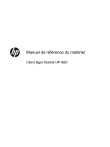
Lien public mis à jour
Le lien public vers votre chat a été mis à jour.